Axure可以支持多种不同图片样式的自定义设计,用户只需通过对图片内容的导入即可编辑修改,甚至还能够对背景图片进行重复设置,那么小编接下来的文章中,就为大家带来了详细的背景图片重复填充教程,希望能够对大家有所帮助。
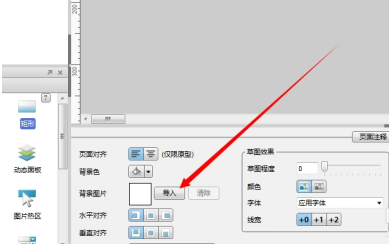
Axure背景图片重复填充教程分享
1.打开界面后找到样式按钮
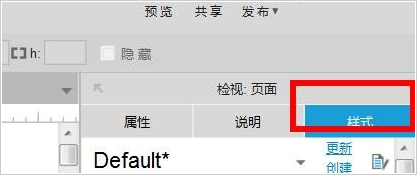
2.在下拉页中点击导入键进行图片导入
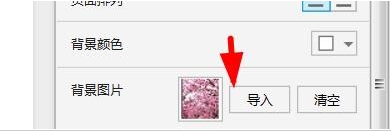
3.在跳出的弹框中选择自己需要的图片
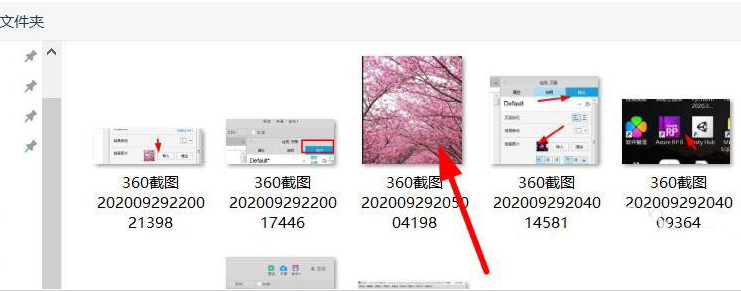
4.将背景图片中的不重复选项修改为重复图片
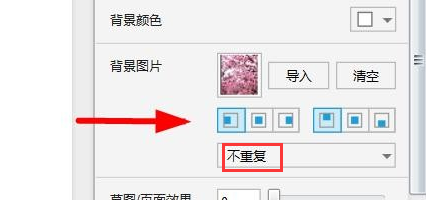
5.完成设置后点击确定保存即可查看重复图片效果
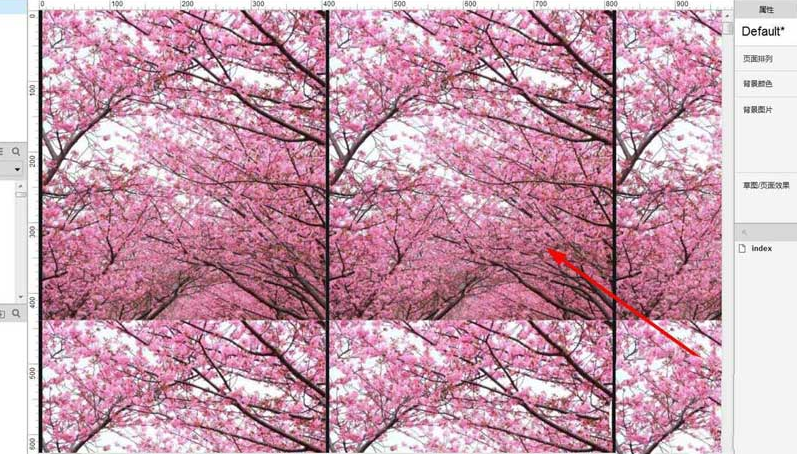
既然你都看到了这里,说明你跟IE浏览器中文网站缘分很深,没什么事的话就常来看看吧。
